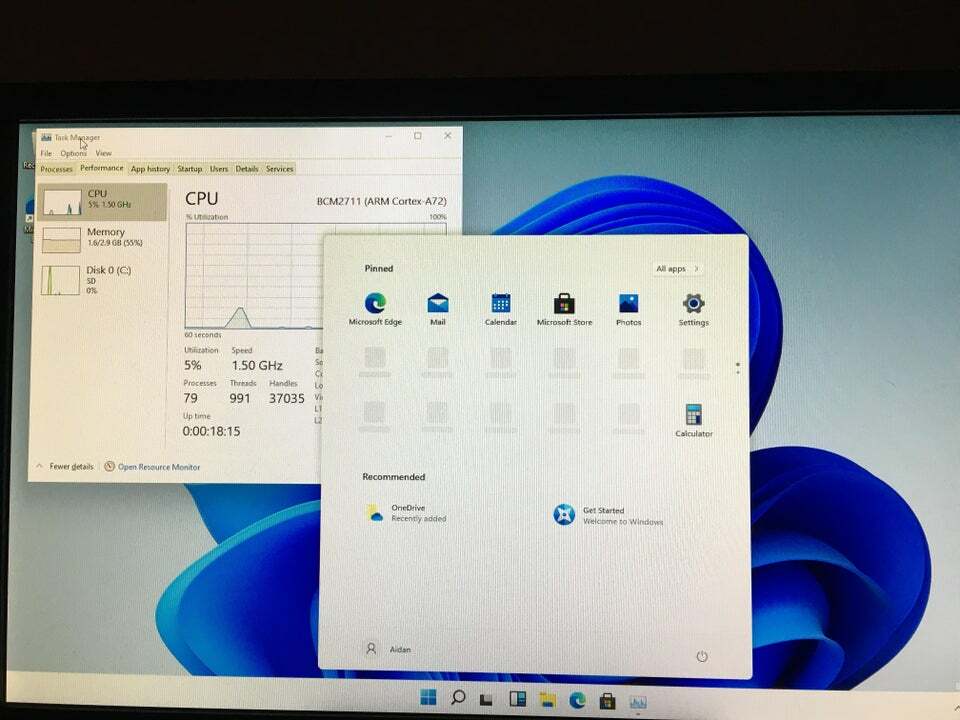- Sistem kaynaklarını daha önemli şeyler için boşaltmak üzere Windows 11'de veya tüm Oyun Çubuğunda DVR'yi devre dışı bırakabilirsiniz.
- Ayarlar uygulaması, Oyun Çubuğunu ve DVR özelliğini devre dışı bırakabileceğiniz seçenekler içerir.
- Kayıt defterini düzenlemek, Windows 11'de DVR'yi devre dışı bırakmanın veya kullanılmıyorsa tamamen kaldırmanın başka bir yoludur.
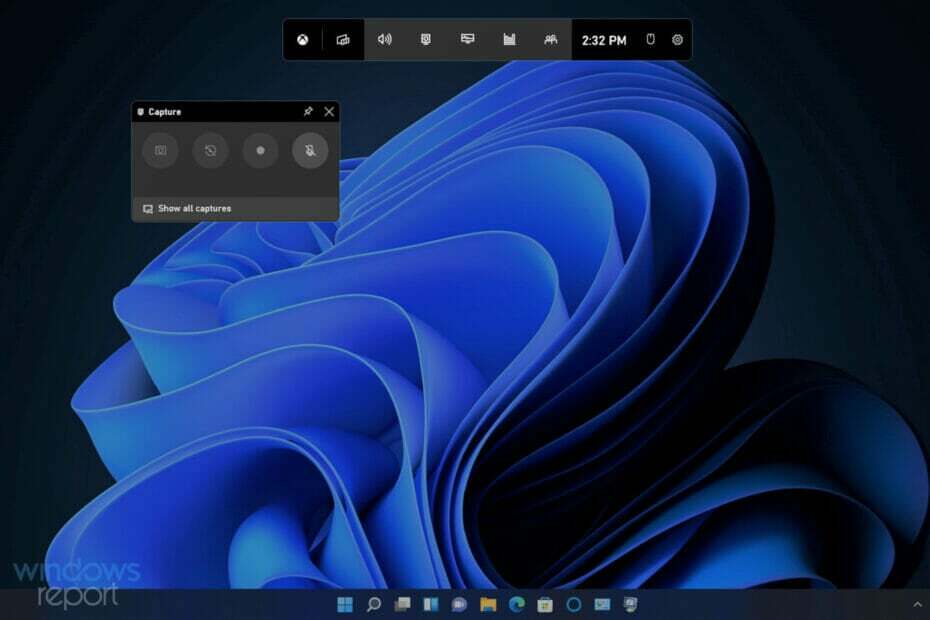
XİNDİRME DOSYASINI TIKLAYARAK KURULUM
Bu araç, sorunlu sistem dosyalarını ilk çalışan sürümlerle değiştirerek yaygın bilgisayar hatalarını onarır. Ayrıca sizi sistem hatalarından, BSoD'lerden uzak tutar ve kötü amaçlı yazılım ve virüslerin neden olduğu hasarları onarır. PC sorunlarını düzeltin ve virüs hasarını şimdi 3 kolay adımda ortadan kaldırın:
- Fortect'i indirin ve yükleyin PC'nizde.
- Aracı başlatın ve Taramayı başlat sorunlara neden olan bozuk dosyaları bulmak için.
- sağ tıklayın Onarımı Başlat bilgisayarınızın güvenliğini ve performansını etkileyen sorunları gidermek için.
- Fortect tarafından indirildi 0 bu ay okuyucular
Windows 11 birkaç oyun özelliği içerir. Game Bar uygulaması, söz konusu platformun birçok oyun aracına erişim sağlar. Oyun Çubuğu etkinleştirildiğinde, oyuncular bir Kazanç + G açmak ve performansa, widget'a ve yakalama özelliklerine erişmek için kısayol tuşuna basın.
Xbox Oyun Çubuğu, oyun bilgisayarlarında Windows 11'e eklenen çok hoş bir özelliktir. Ancak bunu yapmayan kullanıcılar herhangi bir Windows oyununu daha düşük özellikli üretkenlikte oynayın PC'lerde Oyun Çubuğuna ve onun kaydına gerek yoktur özellikler. İhtiyacınız yoksa, Oyun Çubuğu sistem kaynaklarının boşa harcanmasıdır.
Bu nedenle, Game Bar'ın özelliklerine ihtiyaç duymayan üretkenlik kullanıcıları, şüphesiz onu tamamen devre dışı bırakmayı tercih edeceklerdir. Windows 10'daki bazı Oyun Çubuğu denetimleri 11'de eksik olsa da, Microsoft'un en son masaüstü platformunda yine de kapatabilirsiniz.
Oyun DVR nedir?
Oyun DVR'ı Game Bar'ın kayıt özelliğidir. Bu seçenek, oyuncuların daha muhteşem oyun anlarını yakalamasına yardımcı olmak için arka planda oyun kaydı yapılmasını sağlar. Oyun kliplerini arkadaşlarıyla veya YouTube'da paylaşan oyuncular için popüler bir özelliktir.
Ancak, tüm kullanıcılar Game DVR'ı takdir etmez. Bazı Windows 11 PC'lerde oyun performansı üzerinde kayda değer bir etkisi olabilir. Bu nedenle, herhangi bir şey kaydetmesi gerekmeyen kullanıcılar, bu özelliği devre dışı bırakmayı tercih edebilir. Windows 11'de hem DVR'yi devre dışı bırakabilir hem de Oyun Çubuğunu kapatabilirsiniz.
Windows 11'de DVR'yi nasıl devre dışı bırakırsınız?
1. Oyun Çubuğu aracılığıyla DVR'yi devre dışı bırakın
- tuşuna basarak Oyun Çubuğunu açın. pencereler + G kısayol tuşu.
- Sonra tıklayın Ayarlar Oyun Çubuğunun sağ tarafındaki düğme.
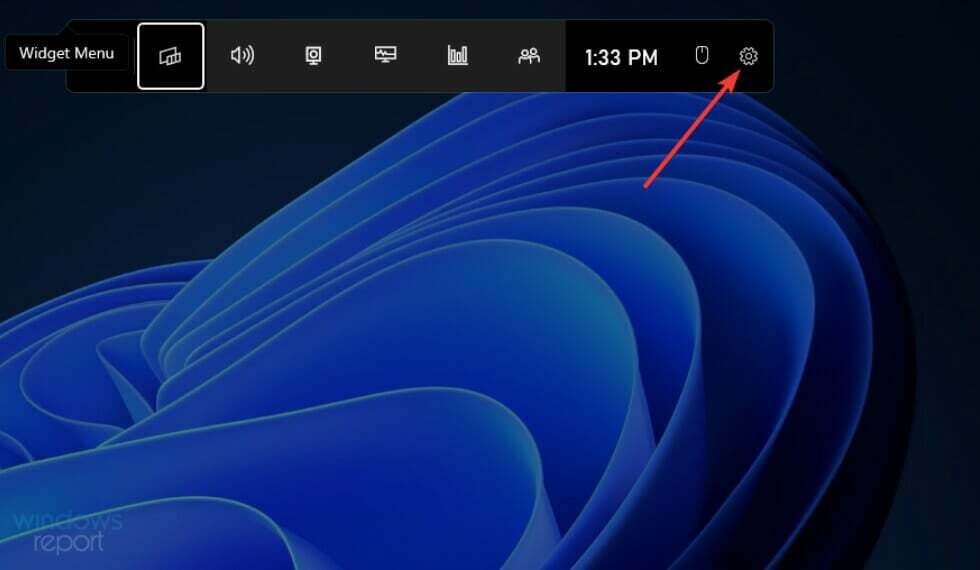
- Tıkla yakalama sekme.
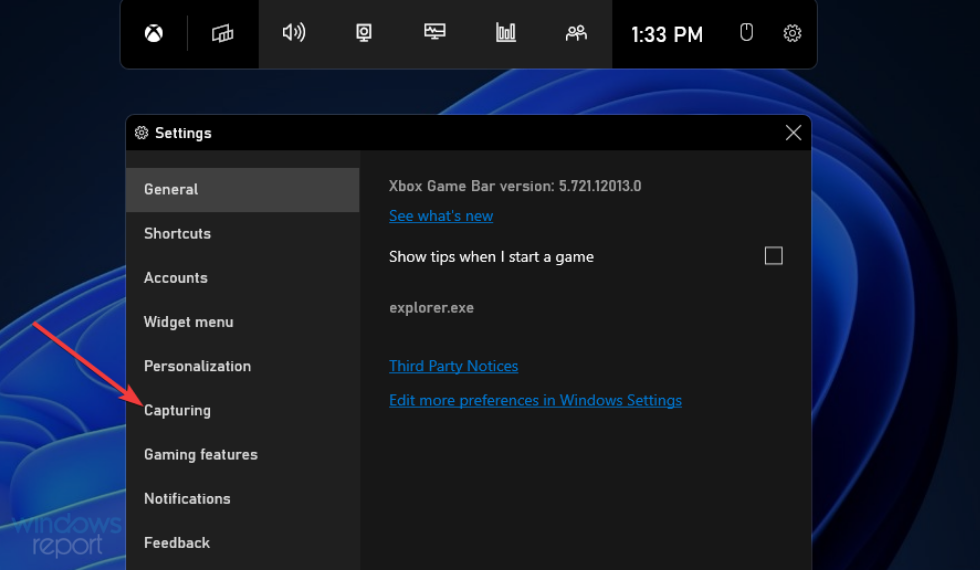
- Ardından seçimini kaldırın Ben oyun oynarken arka planda kayıt yap onay kutusu.
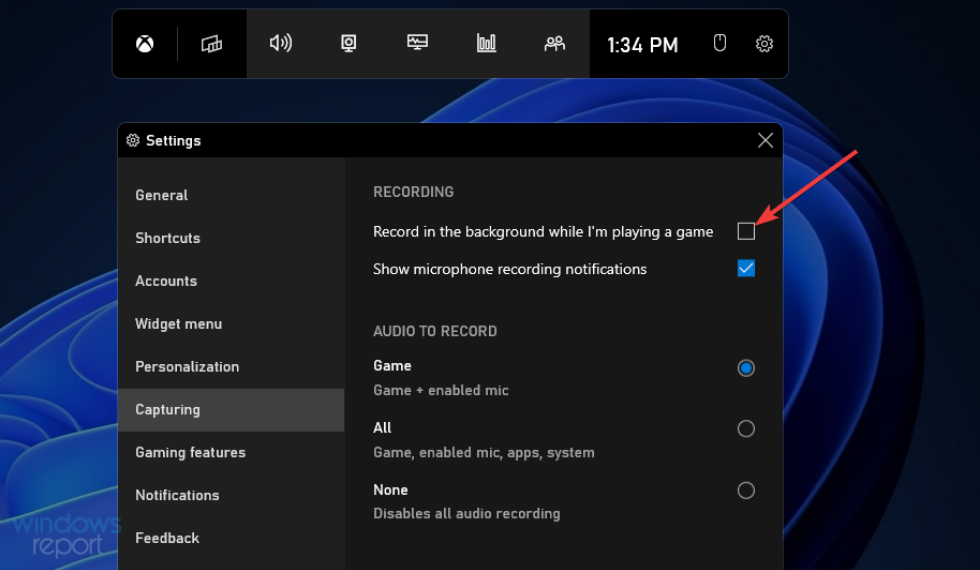
2. Kayıt defterini düzenleyerek Xbox Game DVR'ı devre dışı bırakın
- Doğrudan aşağıdaki ekran görüntüsünde gösterilen arama aracının görev çubuğu düğmesini tıklayın.
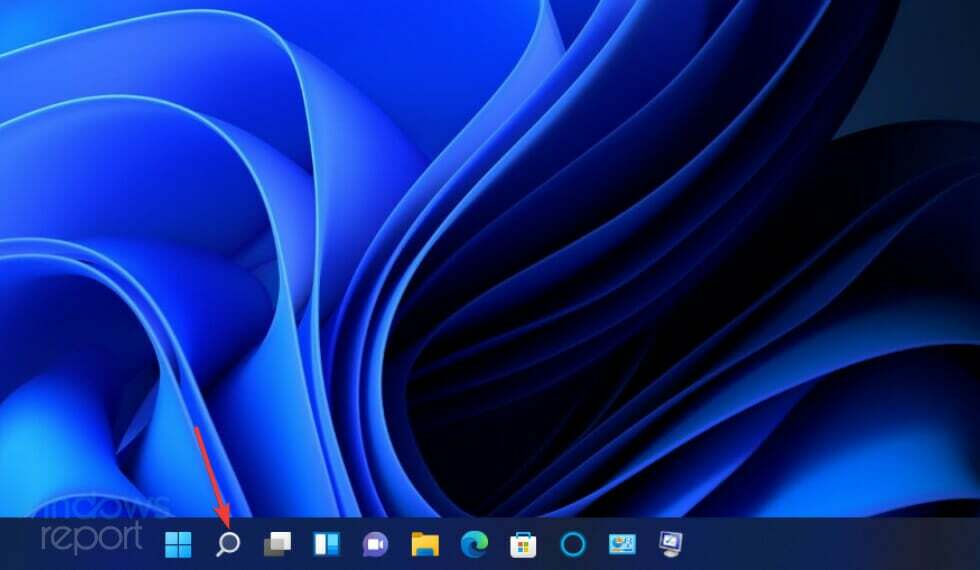
- Girmek regedit Kayıt Defteri Düzenleyicisini bulmak için.
- seçin Yönetici olarak çalıştır Kayıt Defteri Düzenleyicisi arama sonucu için seçenek.
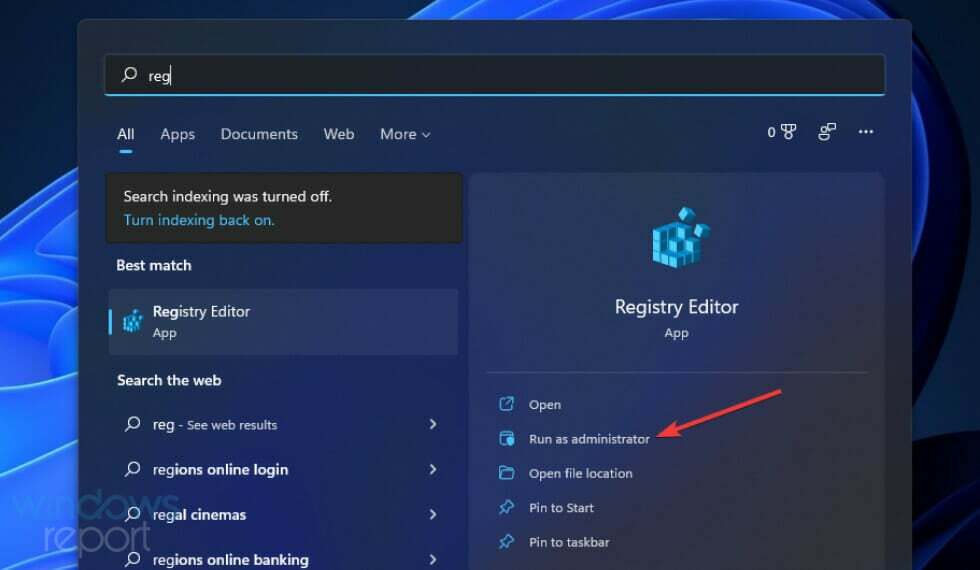
- Bu anahtar yolunu Kayıt Defteri Düzenleyicisi'nde açın:
HKEY_CURRENT_USER\SOFTWARE\Microsoft\Windows\CurrentVersion\GameDVR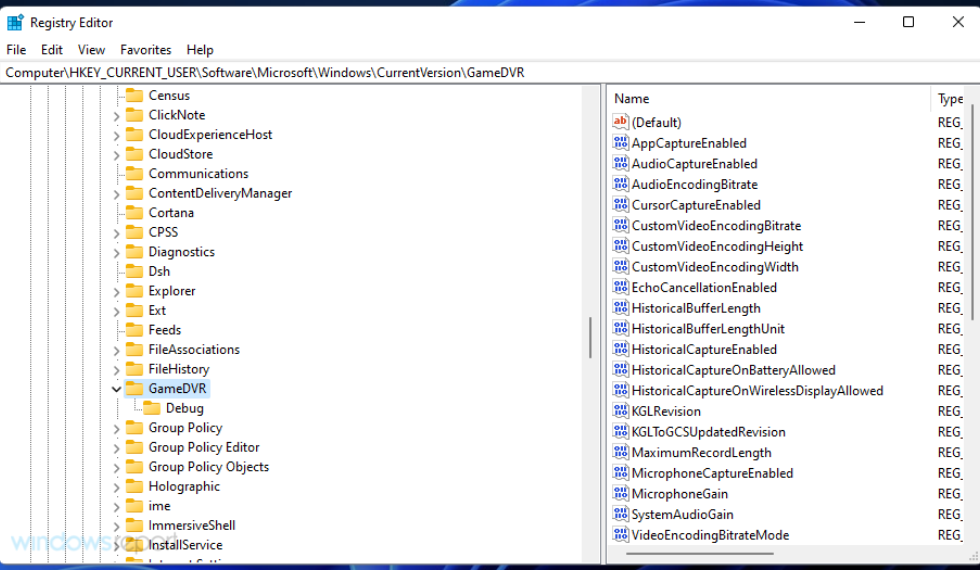
- DWORD Düzenle penceresini açmak için AppCaptureEnabled DWORD'ye çift tıklayın.
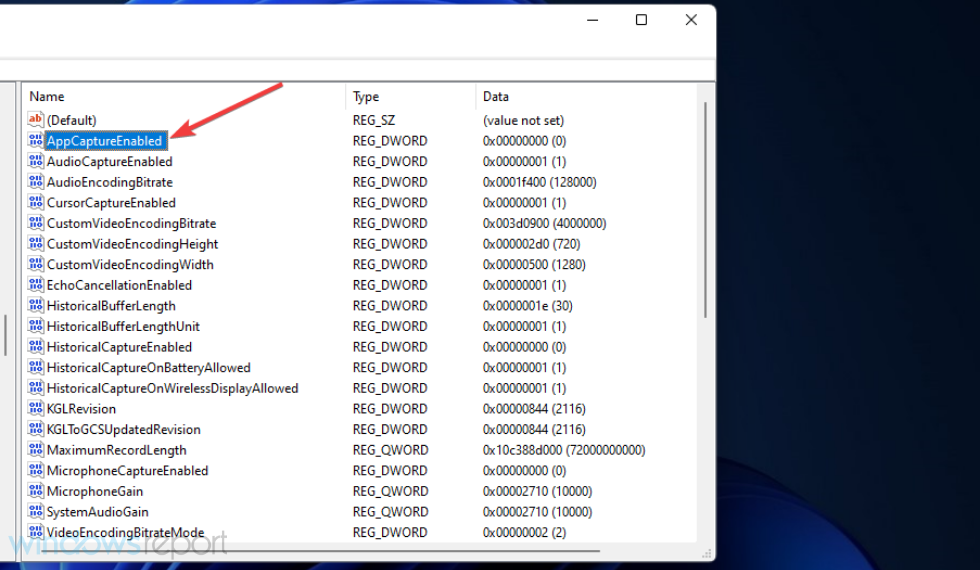
- içindeki 1'i sil Değer verisi kutusuna girin ve 0 değiştirmek için
- Sonra tıklayın TAMAM DWORD Düzenle penceresinden çıkmak için
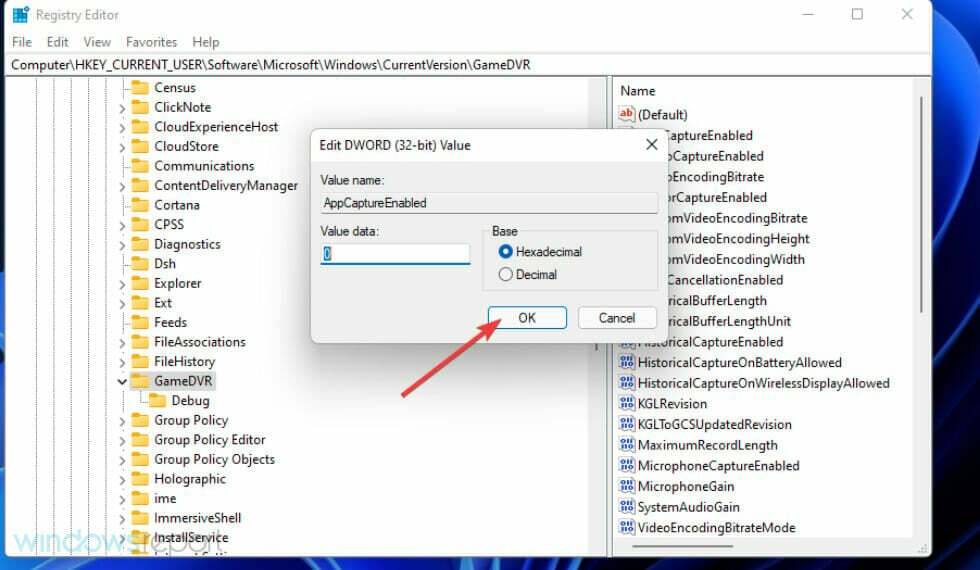
- Bu anahtar yolu açın:
HKEY_CURRENT_USER\Sistem\GameConfigStore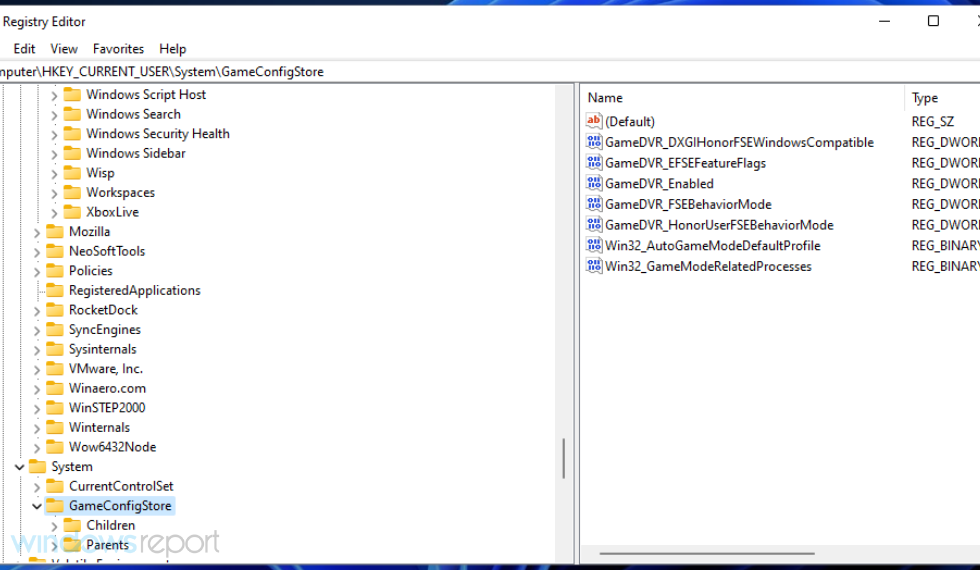
- Doğrudan aşağıdaki anlık görüntüdeki GameDVR_Enabled DWORD'ye çift tıklayın.
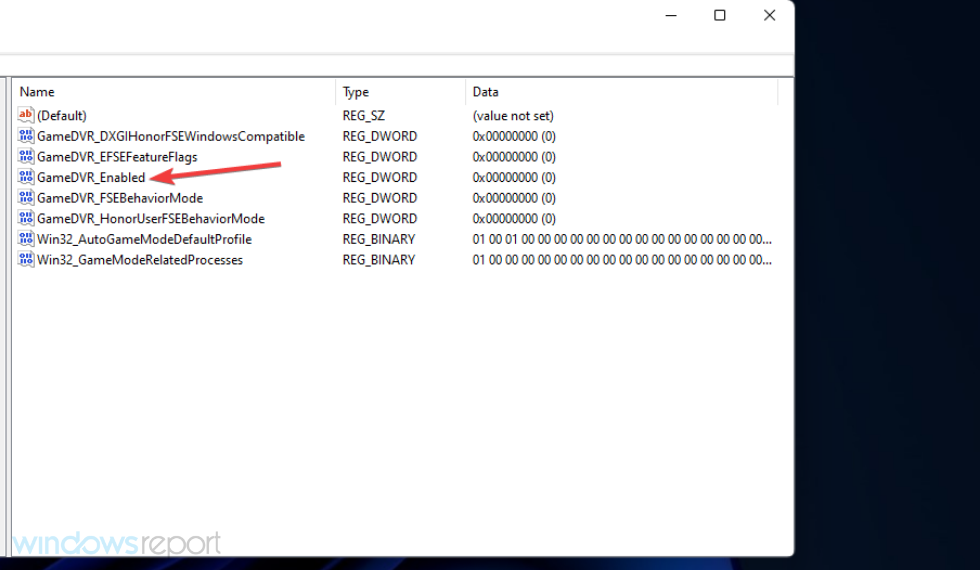
- Geçerli değeri silin ve ardından girin 0 içinde Değer verisi kutu.
- seçin TAMAM onaylama seçeneği.
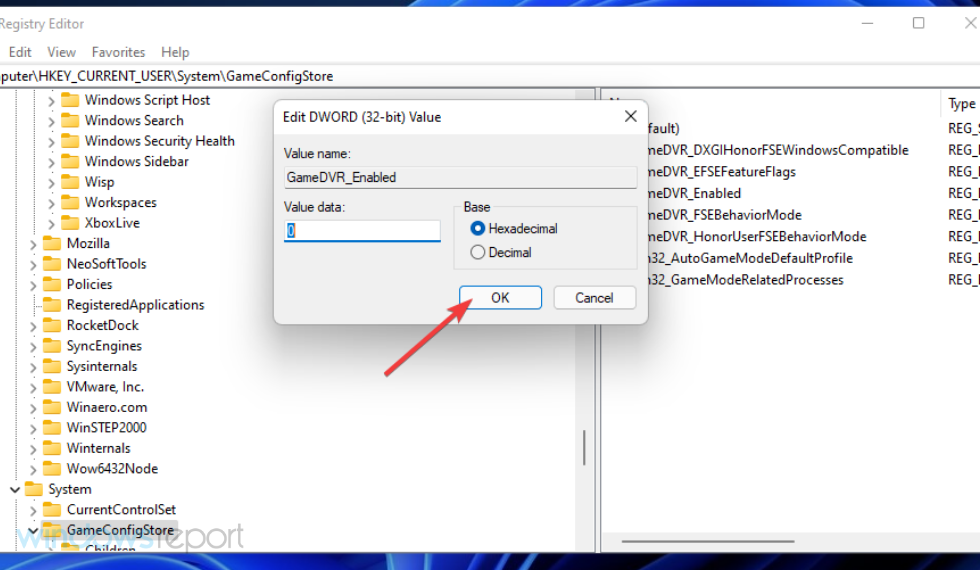
- Bundan sonra, tıklayın Güç Ve Tekrar başlat Başlat menüsü düğmeleri.
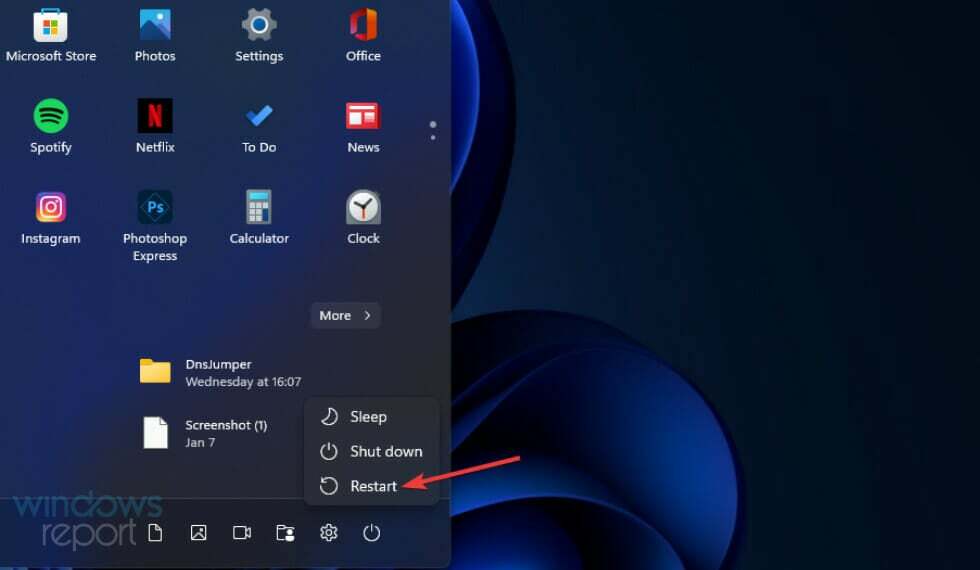
Windows 11'de Oyun Çubuğunu nasıl devre dışı bırakırım?
1. Windows 11'de Oyun Çubuğunu ve DVR'yi Ayarlar aracılığıyla devre dışı bırakın
- Windows görev çubuğu simgesine basarak Başlat menüsünü açın.
- Tıklamak Ayarlar Başlat menüsünün sabitlenmiş uygulama bölümünde.
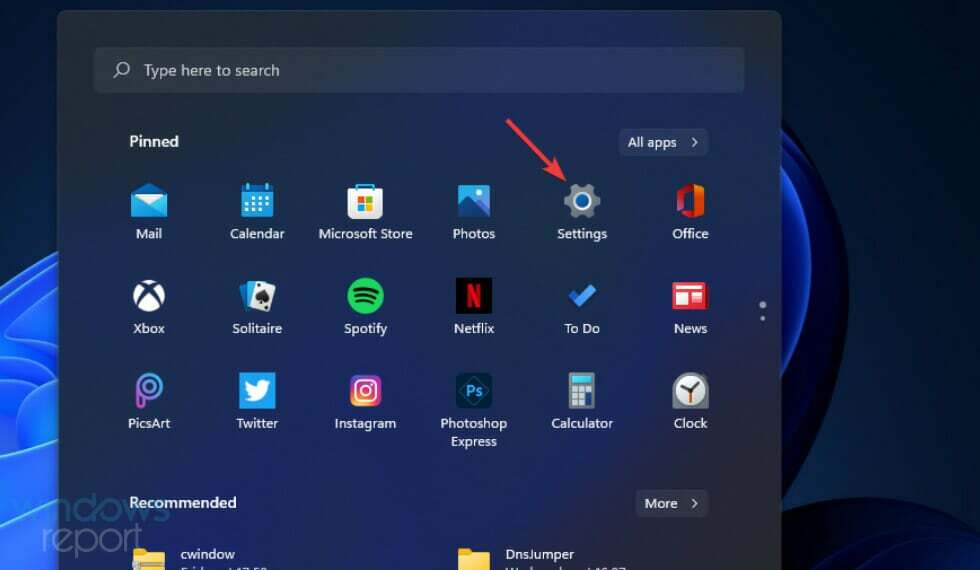
- seçin oyun sekme.
- Tıkla Xbox Oyun Çubuğu navigasyon seçeneği.
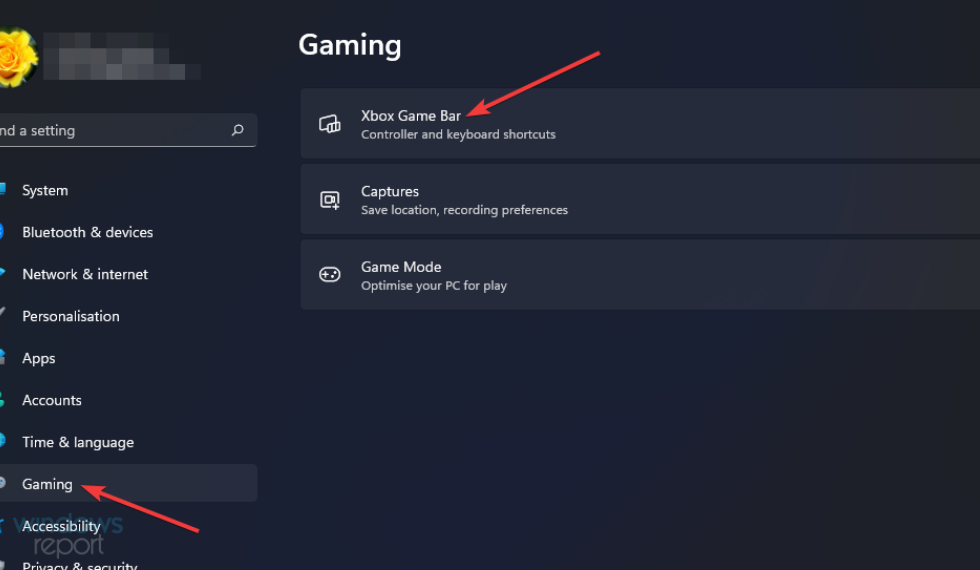
- Ardından, geçiş düğmesini kapalı konuma getirmek için tıklayın. Açık Xbox Oyun Çubuğu bir denetleyicide bu düğmeyi kullanma seçenek.
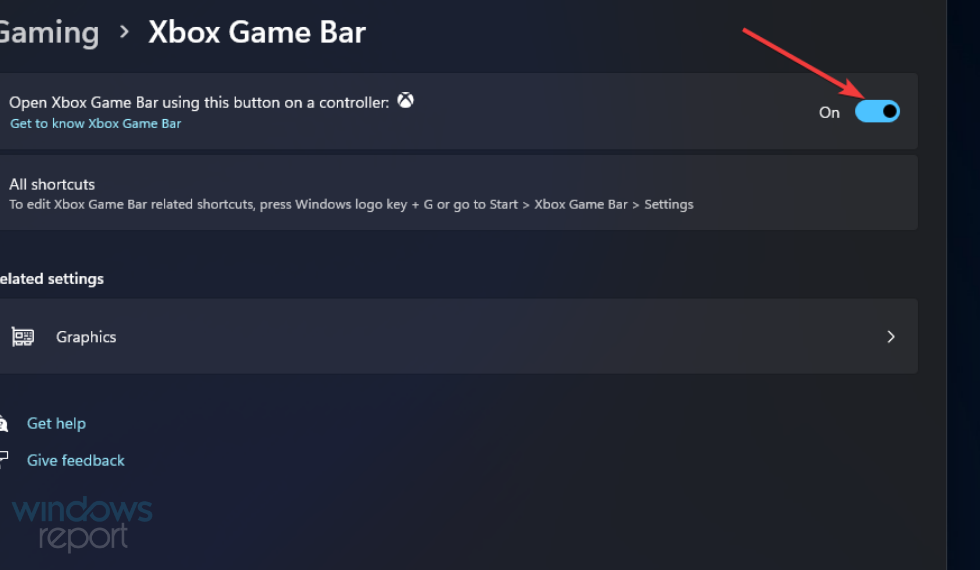
- Ardından, Uygulamalar sekme.
- seçin Uygulama ve özellikler doğrudan aşağıda gösterilen seçenek.
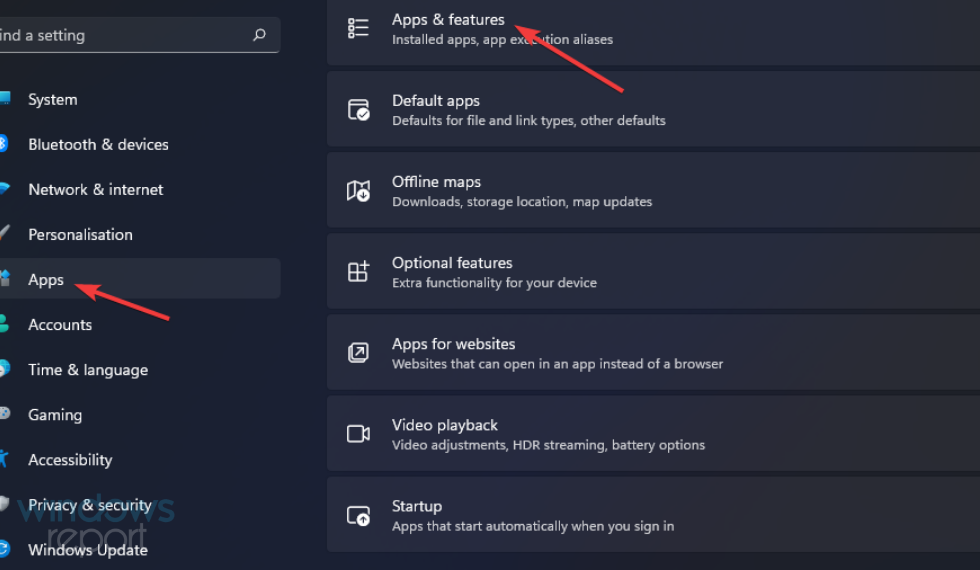
- Xbox Game Bar uygulaması için üç noktalı düğmeye tıklayın.
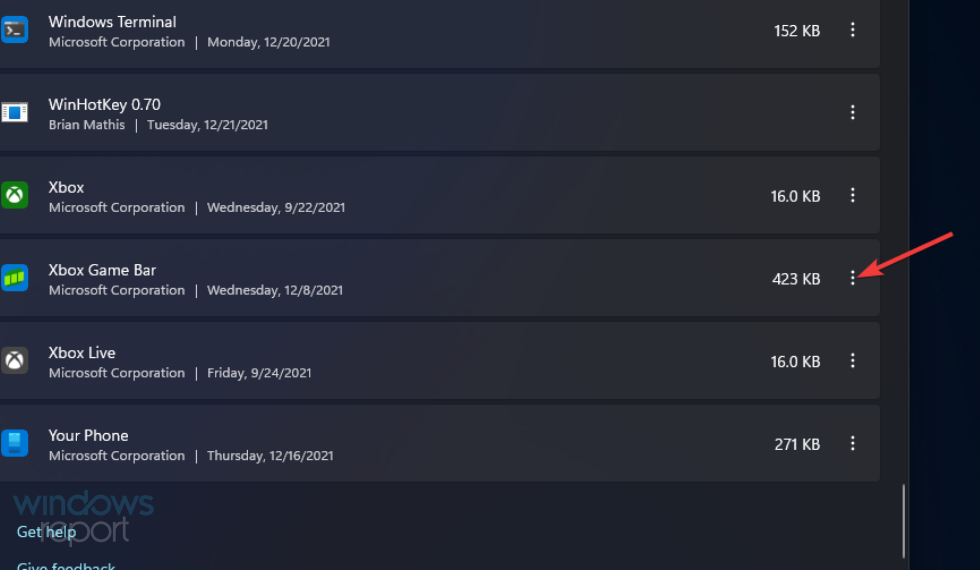
- Seçme Gelişmişseçenekler menüde.
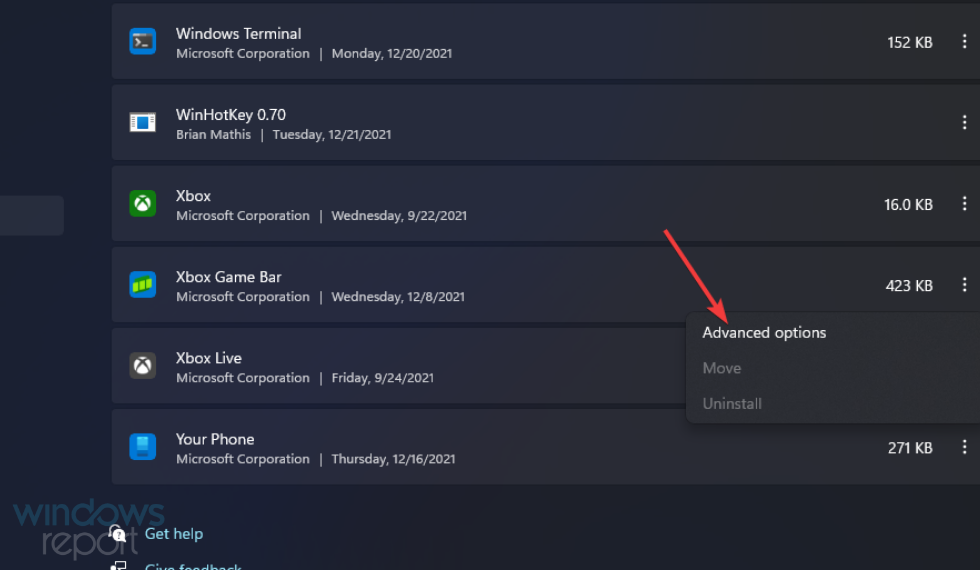
- Ardından, Asla üzerindeki seçenek Arka plan uygulamaları izinleri Menü.
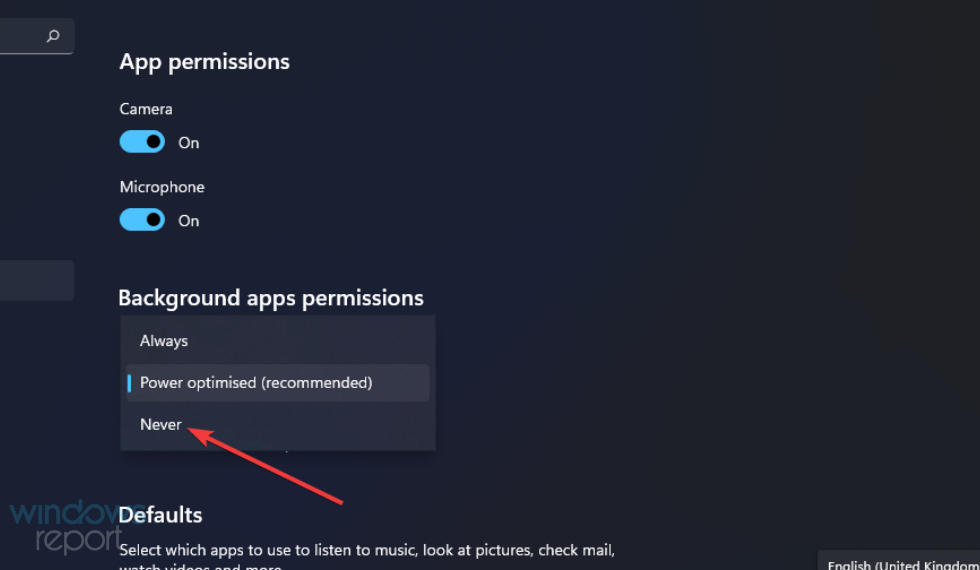
- basın sonlandırmak düğme.
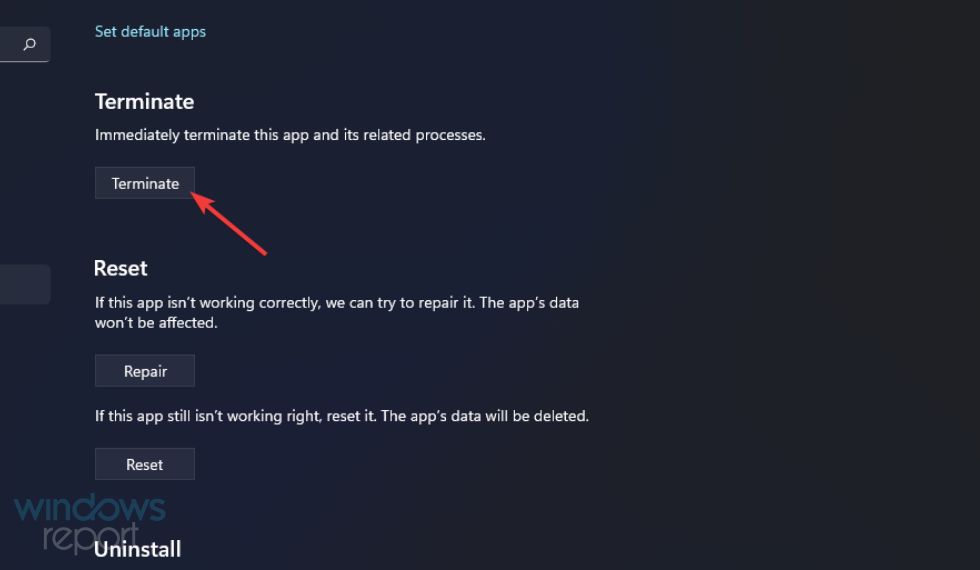
NOT
Ekranda Yakalamalar'a tıklayarak Game DVR otomatik yakalamayı devre dışı bırakabilirsiniz. oyun Ayarlar sekmesinde. Ardından bir kapatmayı seçebilirsiniz. Ne olduğunu kaydet oradan seçenek.
2. Oyun Çubuğunu Windows 11'den Kaldırma
- Sağ tık Başlangıç ve öğesini seçin Windows Terminali (Yönetici) Win+X menüsündeki seçenek.
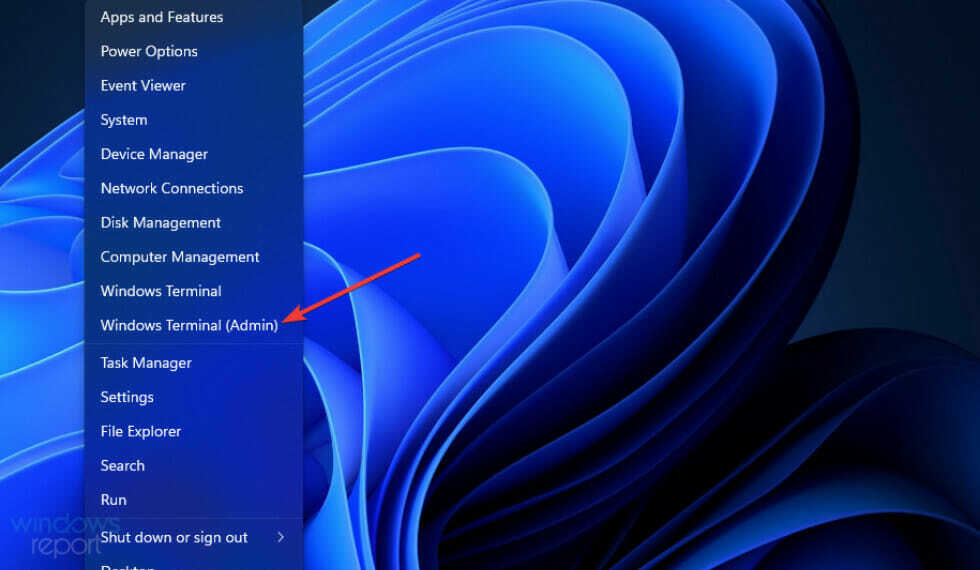
- içinde bu komutu girin Windows PowerShell'i sekme:
Get-AppxPackage Microsoft. XboxGamingOverlay | Kaldır-AppxPackage - basın Geri dönmek Oyun Çubuğunu kaldırmak için tuşuna basın.
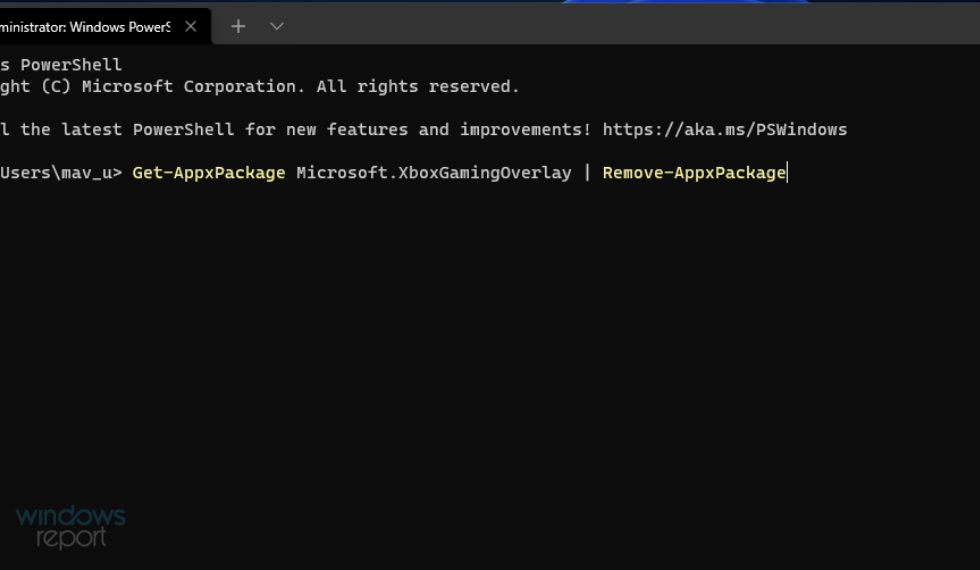
- Windows Terminal'i kapatmadan önce kaldırma işleminin bitmesini bekleyin.
Windows Oyun Modunu da kapatmalı mıyım?
Uzman ipucu:
SPONSORLU
Özellikle Windows'unuzun eksik veya bozuk sistem dosyaları ve depoları söz konusu olduğunda, bazı PC sorunlarının üstesinden gelmek zordur.
gibi özel bir araç kullandığınızdan emin olun. kale, bozuk dosyalarınızı deposundaki yeni sürümleriyle tarayacak ve değiştirecektir.
Windows Oyun Modu, oyunları optimize eden farklı bir özelliktir. Bu, düşük özellikli bilgisayarlarda oyun oynamak için faydalı bir oyun özelliği olabilir. Ancak birçok oyuncu ayrıca bu özelliğin devre dışı bırakılmasının takılma, FPS kaybı ve donma oyunlarını düzeltebileceğini bildirmiştir. sorunlar.
Bu nedenle, Windows 11 oyunları oynadığınızda sık sık takılıyor veya donuyorsa belki de kapatmalısınız. Bunu Ayarlar'dan kapatabilirsiniz. Bizim Oyun Modu nasıl devre dışı bırakılır kılavuzu, Windows 11/10'da bu özelliği nasıl kapatabileceğinize ilişkin tam bilgi sağlar.
Oyun Çubuğu oyun oynamak için harikadır, ancak sistem kaynaklarını boşa harcar. Game Bar'a hiç ihtiyacınız yoksa, bu uygulamayı Windows 11'den tamamen kaldırabilirsiniz. Bu uygulamayı MS Store'dan indirerek istediğiniz zaman yeniden yükleyebilirsiniz.
Yalnızca arka planda Oyun DVR kaydını devre dışı bırakmak istiyorsanız, arka plan ayarında Oyun Çubuğunun Kaydı seçimini kaldırın veya kayıt defterini düzenleyin. Bu özellik devre dışı bırakıldığında manuel olarak kayıt yapmaya devam edebileceğinizi unutmayın.
Bu nedenle, Windows 11'de Oyun Çubuğunu veya DVR özelliğini devre dışı bırakmak için tercih ettiğiniz yöntemi seçin. Oyun Çubuğu ve DVR özelliğini aşağıdaki yorumlar bölümünde de tartışabilirsiniz. Game Bar/DVR'ı devre dışı bırakmayla ilgili sorularınızı eklemekten çekinmeyin.